Você está usando o Windows Vista ou XP e deseja os benefícios do Windows 7 AeroSnap em seu próprio sistema? Então junte-se a nós enquanto examinamos o AeroSnap para Windows Vista e XP.
Nota: Requer .NET Framework 2.0 ou superior (link fornecido no final do artigo).
Configuração
O que exatamente o AeroSnap faz, você pode perguntar ... aqui está uma citação diretamente do site:
“O AeroSnap é um aplicativo simples, mas poderoso, que permite redimensionar, organizar ou maximizar as janelas da área de trabalho com apenas arrastar e soltar. Basta arrastar uma janela para um lado da área de trabalho para ajustá-la ou arrastá-la para o topo para maximizar. Quando você o arrasta de volta para a última posição, o tamanho da última janela será restaurado. ”
Assim que você terminar de instalar o AeroSnap e iniciá-lo pela primeira vez, o único item que ficará visível é o “Ícone da bandeja do sistema”. Antes de prosseguir, você deve reservar um momento para ver e fazer os ajustes desejados nas “Opções”.
Nota: AeroSnap funciona com vários monitores.
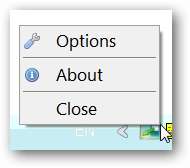
Você pode querer que o AeroSnap inicie com o Windows todas as vezes, mas a configuração realmente boa para habilitar aqui é o “Snap Preview”. Se você estiver usando o AeroSnap no Vista e tiver o Aero habilitado, isso será muito bom.
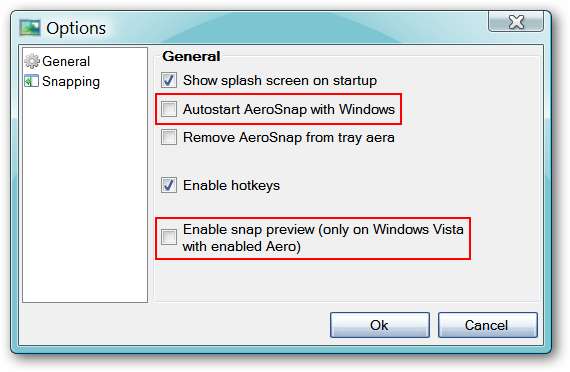
A segunda parte pode ser interessante para aqueles que gostariam de habilitar a função de atalho do teclado. Um ponto digno de nota sobre esta tela é que o maior número de pixels da borda da tela para o qual você pode definir o AeroSnap é de 20 pixels.
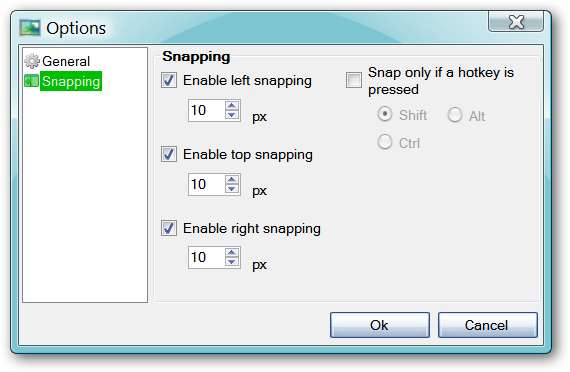
AeroSnap em ação
O AeroSnap é extremamente fácil de usar ... basta pegar a parte superior da janela de um aplicativo e arrastá-la para a esquerda, direita ou parte superior da tela. Uma vez que instalamos isso no Windows Vista, nos certificamos de habilitar o “Snap Preview” nas “Opções”. Começamos arrastando nossa janela do Firefox 3.7 para a esquerda ... uma vez que chegamos perto da borda da tela, você pode ver que a metade esquerda da tela temporariamente “escureceu”.
Nota: O “Snap Preview” é exibido nos movimentos para a esquerda e direita, mas não no movimento superior.
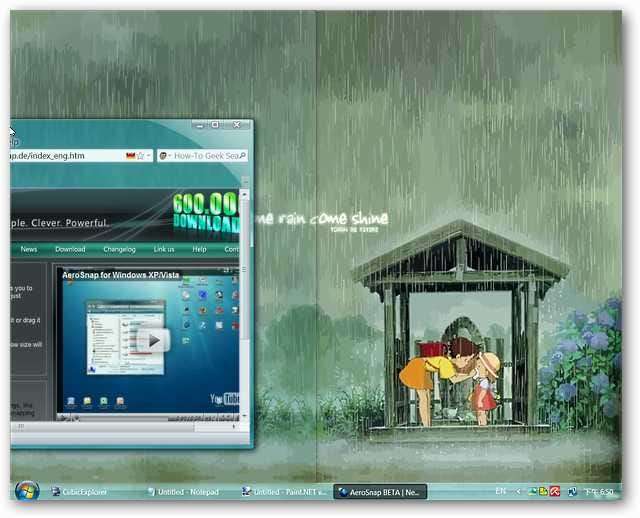
Liberar o Firefox o encaixou na parte “sombreada” da tela. A grande vantagem do AeroSnap é que é realmente fácil retornar a janela do aplicativo ao tamanho anterior ... tudo o que você precisa fazer é simplesmente clicar e agarrar a parte superior da janela do aplicativo.

Movendo o Firefox para o topo de nossa tela e ...
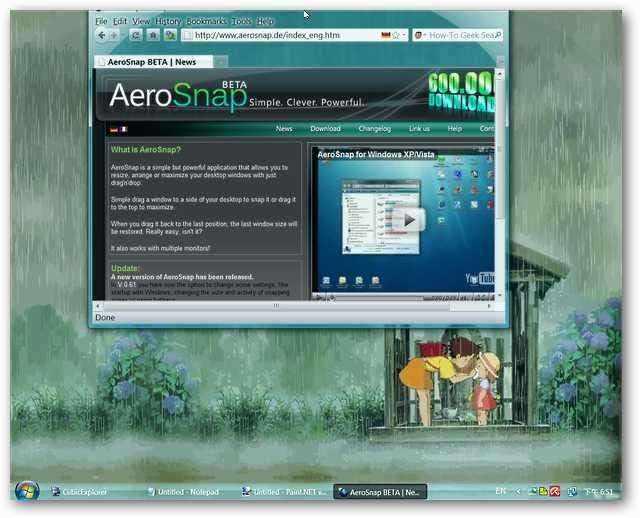
Ele rapidamente preenche a tela. Uma coisa que notamos é que a janela não “Maximizou” de acordo com a função do botão no canto superior direito.
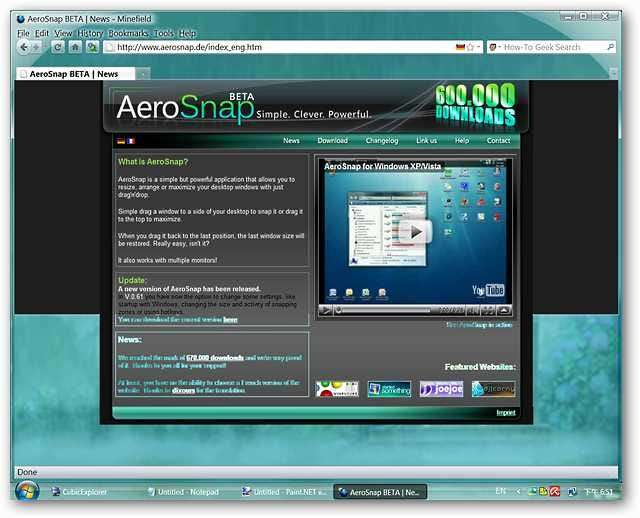
Arrastando para o lado direito agora ...
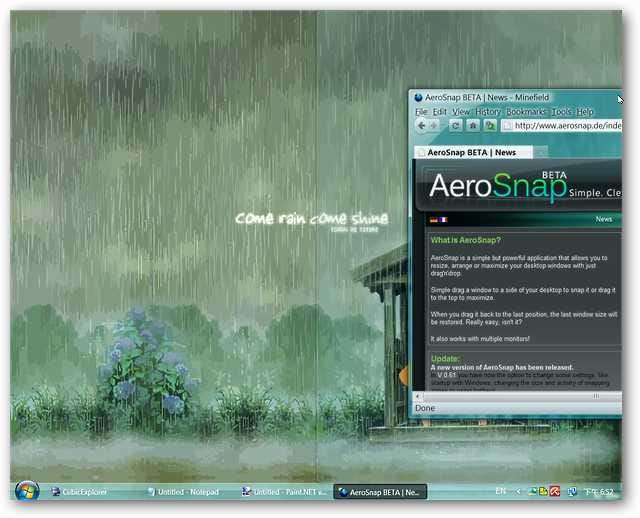
E pronto! Escondido em tudo bonito e arrumado ... Você pode minimizar as janelas do aplicativo para a barra de tarefas e eles irão retornar à sua “área de snap” anterior quando “maximizados” novamente.
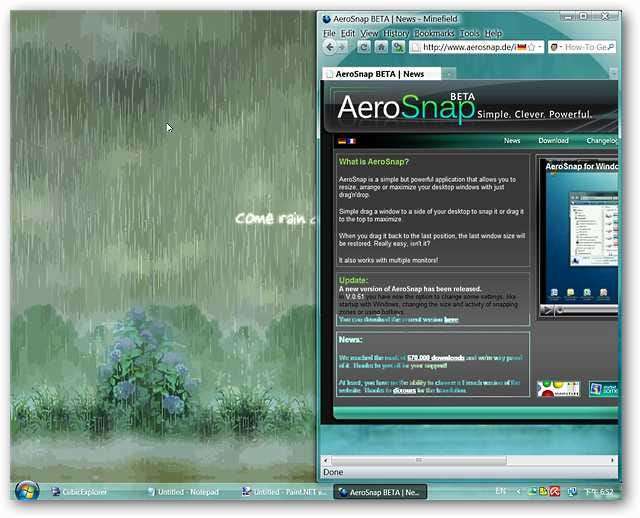
Conclusão
Se você deseja adicionar as vantagens do AeroSnap do Windows 7 aos seus sistemas Vista e XP, então você definitivamente deve experimentar este aplicativo. O AeroSnap é muito fácil de configurar e operar ...
Links
Baixe AeroSnap para Windows Vista e XP







